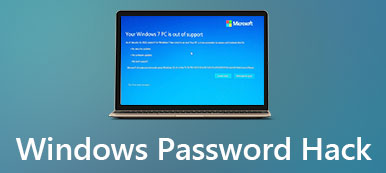Hur du återställer ditt Microsoft-lösenord när du har glömt det eller inte
Idag är Windows fortfarande det mest populära operativsystemet runt om i världen. Enligt en färsk undersökning når marknadsandelen cirka 85%. Ännu viktigare, Windows anses vara ett mycket säkert system som skyddar dina data och dokument med inloggningslösenord. För det första rekommenderar experter människor att återställ Microsoft-lösenordet ofta för att öka säkerheten. Det kan leda till att du glömmer det aktuella lösenordet. Den här guiden kommer att berätta om flera sätt att göra jobbet i olika situationer, så att du kan hålla din data säker.
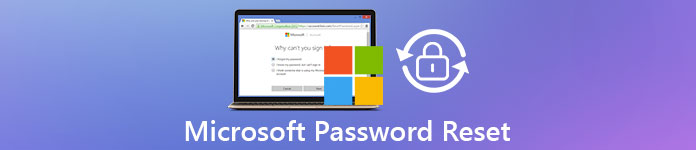
- Del 1: Så här återställer du Microsoft-lösenordet om du kommer ihåg det
- Del 2: Hur man återställer Glömt Microsoft-kontolösenord på PC
- Del 3: Hur man återställer Microsoft Password Online
- Del 4: Det enklaste sättet att återställa Microsoft Windows-lösenord
- Del 5: Vanliga frågor om Microsoft Password Reset
Del 1: Så här återställer du Microsoft-lösenordet om du kommer ihåg det
För det första bör du veta att det finns två typer av konton på Windows, Microsoft-konto och lokalt konto. Det förra är ett konto för att logga in på din Windows 10, Microsoft-webbplats, Outlook, Skype, OneDrive och andra tjänster. Den sistnämnda är å andra sidan baserad på enhet, så du kan bara använda och ändra den på datorn där du skapade den. Eftersom Microsoft-kontot låter dig komma åt alla appar och Windows 10 kan du återställa det på din dator. Här är stegen.
Steg 1Klicka på Start menyn längst ner till vänster på skärmen. Hitta och öppna inställningar app och välj Konton, som underrubrik Ditt konto, e-post, synkronisering, arbete, familj.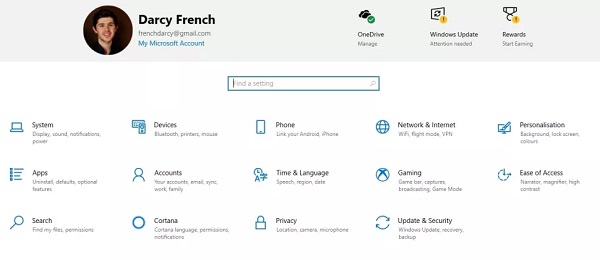 Steg 2Här får du Konton meny med sex alternativ. För att återställa Microsoft-lösenordet, klicka på Inloggningsalternativ i den vänstra kolumnen.
Steg 2Här får du Konton meny med sex alternativ. För att återställa Microsoft-lösenordet, klicka på Inloggningsalternativ i den vänstra kolumnen. 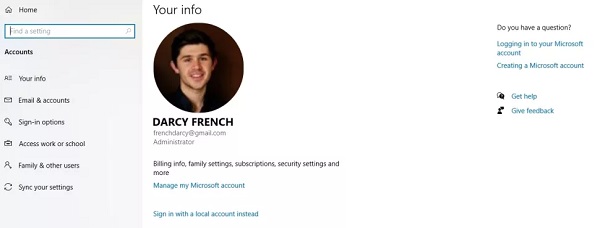 Steg 3Då får du fler alternativ på den högra panelen. Scrolla ner för att hitta Lösenord alternativ. Klicka på den så kommer du att presenteras Förändra knapp. Tryck på den och ange din PIN-kod för att verifiera att du är ägaren till Microsoft-kontot.
Steg 3Då får du fler alternativ på den högra panelen. Scrolla ner för att hitta Lösenord alternativ. Klicka på den så kommer du att presenteras Förändra knapp. Tryck på den och ange din PIN-kod för att verifiera att du är ägaren till Microsoft-kontot. Dricks: Om du har ställt in tvåfaktorsautentisering på ditt Microsoft-konto måste du autentisera din identitet med din mobila enhet eller annan dator.
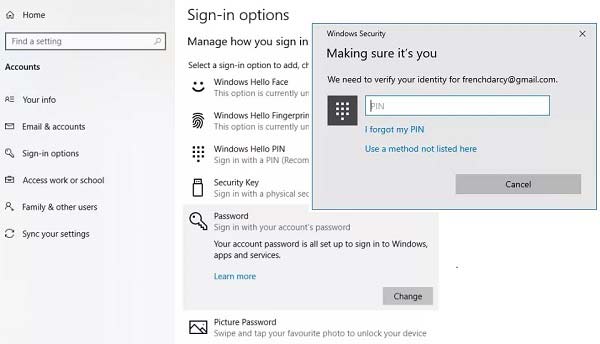 Steg 4Följ instruktionerna på skärmen så kommer du till Microsofts lösenordsåterställningsskärm. Här måste du ange ditt nuvarande lösenord, ange det nya lösenordet och bekräfta det. Steg 5Slutligen klickar du på Nästa knappen för att avsluta det.
Steg 4Följ instruktionerna på skärmen så kommer du till Microsofts lösenordsåterställningsskärm. Här måste du ange ditt nuvarande lösenord, ange det nya lösenordet och bekräfta det. Steg 5Slutligen klickar du på Nästa knappen för att avsluta det. Notera: Detta är det normala sättet att återställa Microsoft-lösenordet på datorn om du inte har glömt det aktuella lösenordet. Om du redan har glömt ditt lösenord, fortsätt läsa och du kommer att hitta metoderna för att återställa eller kringgå det.
Del 2: Hur man återställer Glömt Microsoft-kontolösenord på PC
I de flesta fall behöver du återställa Microsoft-lösenordet eftersom du har glömt det aktuella lösenordet och inte kan komma åt din dator eller Microsoft-tjänster. Den normala metoden är inte tillgänglig i en sådan situation. Du kan dock fortfarande återställa glömt Microsoft-konto på din dator om du använder Windows 10.
Steg 1Slå på datorn och vänta tills du kommer till inloggningsskärmen. Klicka på istället för att ange det glömda Microsoft-lösenordet Jag har glömt mitt lösenord gå vidare. När du uppmanas, skriv tecknen som visas under Ange tecknen du ser, och slå Nästa.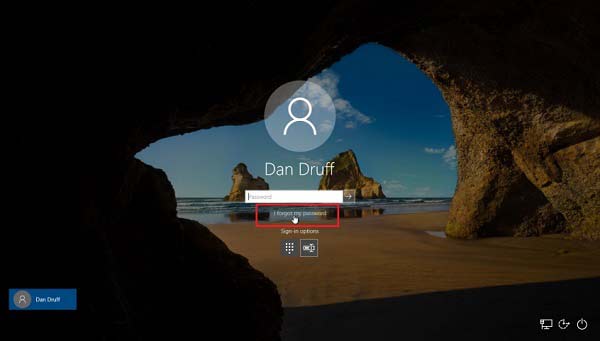 Steg 2På Återställ ditt konto skärm, skriv in ditt konto, vilket vanligtvis är en e-postadress som är kopplad till ditt konto. Klicka sedan på knappen Nästa längst ner till höger.
Steg 2På Återställ ditt konto skärm, skriv in ditt konto, vilket vanligtvis är en e-postadress som är kopplad till ditt konto. Klicka sedan på knappen Nästa längst ner till höger. 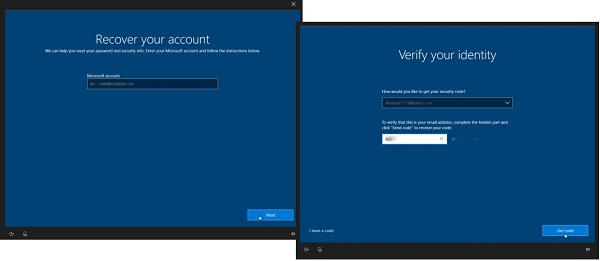 Steg 3Sedan kommer du att bli ombedd att verifiera din identitet. Du har två sätt att ta emot säkerhetskoden, e-post och meddelande. Välj rätt kanal och lämna din e-postadress eller ditt telefonnummer och klicka Skicka kod. När du får säkerhetskoden, skriv in den i fältet och tryck Nästa.
Steg 3Sedan kommer du att bli ombedd att verifiera din identitet. Du har två sätt att ta emot säkerhetskoden, e-post och meddelande. Välj rätt kanal och lämna din e-postadress eller ditt telefonnummer och klicka Skicka kod. När du får säkerhetskoden, skriv in den i fältet och tryck Nästa. Dricks: Om du inte kan få säkerhetskoden, tryck Jag fick ingen kod eller Jag har inte tillgång till dessa. Sedan kommer dina datorer att be dig verifiera din identitet med dina säkerhetsfrågor.
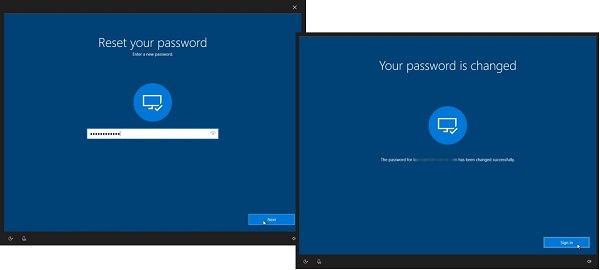 Steg 4Om du har angett korrekt information, Ditt lösenord ändras skärmen dyker upp. Klicka på Tecken in-knappen för att återgå till inloggningsskärmen och logga in på ditt Microsoft-konto med det nya lösenordet. Steg 5När du har loggat in på ditt system hittar du Inloggningsalternativ i Konton menyn i appen Inställningar. Leta upp Lösenord avsnitt och klicka Uppdatera dina säkerhetsfrågor. Ange ditt lösenord när du uppmanas. Därefter kan du ställa in tre frågor och unika svar på dessa frågor. När det är klart klickar du på knappen Slutför. Nästa gång du återställer Microsoft-lösenordet från inloggningsskärmen kan du verifiera dig själv genom säkerhetsfrågorna.
Steg 4Om du har angett korrekt information, Ditt lösenord ändras skärmen dyker upp. Klicka på Tecken in-knappen för att återgå till inloggningsskärmen och logga in på ditt Microsoft-konto med det nya lösenordet. Steg 5När du har loggat in på ditt system hittar du Inloggningsalternativ i Konton menyn i appen Inställningar. Leta upp Lösenord avsnitt och klicka Uppdatera dina säkerhetsfrågor. Ange ditt lösenord när du uppmanas. Därefter kan du ställa in tre frågor och unika svar på dessa frågor. När det är klart klickar du på knappen Slutför. Nästa gång du återställer Microsoft-lösenordet från inloggningsskärmen kan du verifiera dig själv genom säkerhetsfrågorna. 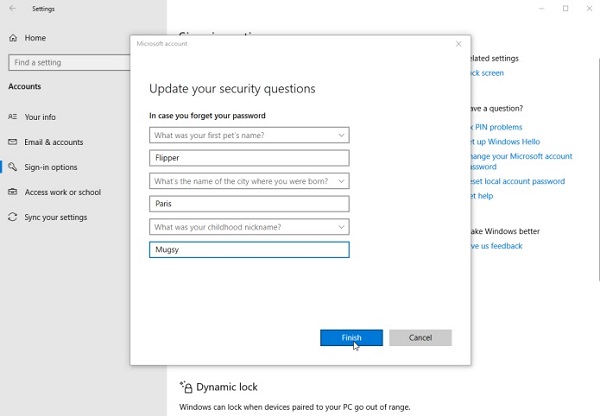
Notera: Eftersom Microsoft är associerat med alla Microsoft-tjänster, som Outlook, Skype, OneDrive med flera, måste du använda det nya lösenordet för att logga in dem efter återställning.
Del 3: Hur man återställer Microsoft Password Online
Förutom din dator kan du också återställa glömt Microsoft-lösenord online. Faktum är att du kan göra det på flera webbplatser, som account.microsoft.com, outlook.com, skype.com, onedrive.live.com, etc. Arbetsflödet är liknande och vi använder Microsofts kontosida för att visa dig proceduren.
Steg 1Öppna en webbläsare på en tillgänglig dator när du har glömt lösenordet till ditt Microsoft-konto. Kopiera och klistra in https://account.microsoft.com/ i adressfältet och tryck Stiga på på tangentbordet för att besöka webbsidan. Steg 2Klicka på Logga in alternativet i det övre högra hörnet, skriv in ditt Microsoft-användarnamn och tryck på Nästa knapp. På lösenordssidan trycker du på Glömde mitt lösenord istället för att ange lösenord. Steg 3Välj sedan Jag har glömt mitt lösenord alternativet och tryck på Nästa knappen för att gå vidare. Naturligtvis kan du välja ett annat alternativ om det passar din situation bättre.
Steg 3Välj sedan Jag har glömt mitt lösenord alternativet och tryck på Nästa knappen för att gå vidare. Naturligtvis kan du välja ett annat alternativ om det passar din situation bättre.  Steg 4Så länge du går in i processen för återställning av glömt lösenord, måste du ange CAPTCHA i Ange tecknen du ser område. Slå Nästa knappen för att fortsätta. Steg 5I likhet med PC kommer du att presenteras två kanaler för att få verifieringskoden, en alternativ e-postadress och telefonnummer. För att få informationen via e-post, till exempel, välj den och lämna din e-postadress och klicka Skicka kod. Steg 6Besök din e-post och se verifieringskoden från Microsoft Message. Skriv sedan in det i Skriv in koden låda på Verifiera din identitet sida.
Steg 4Så länge du går in i processen för återställning av glömt lösenord, måste du ange CAPTCHA i Ange tecknen du ser område. Slå Nästa knappen för att fortsätta. Steg 5I likhet med PC kommer du att presenteras två kanaler för att få verifieringskoden, en alternativ e-postadress och telefonnummer. För att få informationen via e-post, till exempel, välj den och lämna din e-postadress och klicka Skicka kod. Steg 6Besök din e-post och se verifieringskoden från Microsoft Message. Skriv sedan in det i Skriv in koden låda på Verifiera din identitet sida. 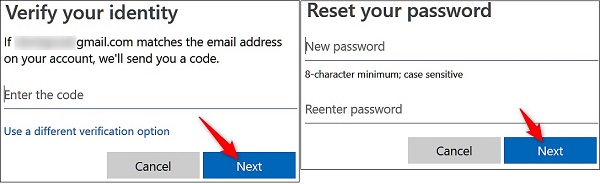 Steg 7 Klicka på Nästa knappen så kommer du till Återställ ditt lösenord sida. Ange det nya lösenordet för ditt Microsoft-konto, ange det igen i nästa fält och klicka på Nästa för att bekräfta ändringen. Steg 8Om du presenteras Ditt konto har återställts sida betyder det att processen är framgångsrik. Klicka på Nästa för att avsluta lösenordsåterställningen.
Steg 7 Klicka på Nästa knappen så kommer du till Återställ ditt lösenord sida. Ange det nya lösenordet för ditt Microsoft-konto, ange det igen i nästa fält och klicka på Nästa för att bekräfta ändringen. Steg 8Om du presenteras Ditt konto har återställts sida betyder det att processen är framgångsrik. Klicka på Nästa för att avsluta lösenordsåterställningen. Hur du verifierar dig själv utan alternativ e-post eller telefonnummer
Om ditt alternativa e-postadress och telefonnummer inte är tillgängliga, följ stegen nedan för att verifiera din identitet under återställning av Microsofts lösenord.
Steg 1Välj Jag har inga av dessa på sidan Verifiera din identitet och klicka på Nästa knapp.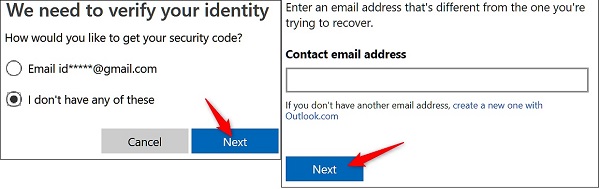 Steg 2Nu kommer du att bli ombedd att ange en kontaktadress. E-postadressen ska vara tillgänglig och inte vara densamma med ditt Microsoft-konto. Klicka på knappen Nästa för att få en kod. Steg 3Hitta koden i din e-post och ange den i rutan. tryck på Kontrollera knapp.
Steg 2Nu kommer du att bli ombedd att ange en kontaktadress. E-postadressen ska vara tillgänglig och inte vara densamma med ditt Microsoft-konto. Klicka på knappen Nästa för att få en kod. Steg 3Hitta koden i din e-post och ange den i rutan. tryck på Kontrollera knapp. 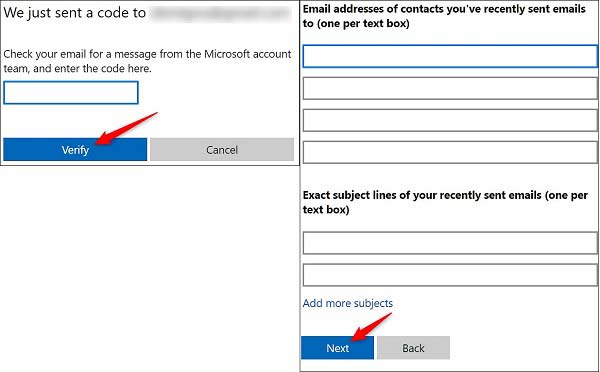 Steg 4Sedan måste du skriva ner flera e-postadresser som du nyligen skickat e-postmeddelanden och ämnen som du nyligen skickat. Slå Nästa knappen och klicka OK. Microsoft kommer att granska din information och ge dig feedback inom 24 timmar. Sedan kan du återställa glömt Microsoft-lösenord om det godkänns.
Steg 4Sedan måste du skriva ner flera e-postadresser som du nyligen skickat e-postmeddelanden och ämnen som du nyligen skickat. Slå Nästa knappen och klicka OK. Microsoft kommer att granska din information och ge dig feedback inom 24 timmar. Sedan kan du återställa glömt Microsoft-lösenord om det godkänns. Del 4: Det enklaste sättet att återställa Microsoft Windows-lösenord

4 000 000+ nedladdningar
Ändra Microsoft-lösenord utan att komma åt systemet.
Skapa ett nytt konto om du har glömt ditt konto också.
Stödjer både DVD- och USB-minnen.
Tillgänglig för Windows 10/8/8.1/7 och tidigare.
Kort sagt, det är det enklaste alternativet att återställa ditt Microsoft-kontolösenord om du har glömt det.
Hur man återställer Microsoft-kontolösenord
Steg 1Skapa startbara mediaNär du har glömt lösenordet för Microsoft-kontot, hitta en tillgänglig dator och installera verktyget för lösenordsåterställning på den. Om du vill skapa en startbar DVD lägger du in en tom skiva i DVD-enheten. Vänd dig till verktyget och leta upp Skapa CD/DVD för återställning av lösenord sektion. Expandera rullgardinsmenyn och välj skivan. Slå Bränn CD/DVD knapp.
För att skapa en startbar USB, anslut flashenheten till datorn och gå till Skapa lösenordsåterställ USB-minne avsnitt istället. Välj USB från rullgardinsmenyn och klicka Bränn USB knapp. Vänta tills det startbara mediet är klart och ta bort det.
 Steg 2Återställ Microsoft-lösenord
Steg 2Återställ Microsoft-lösenord Byt till datorn som är kopplad till ditt Microsoft-konto. Sätt i den startbara DVD- eller USB-skivan i datorn och slå på den. Se till att den startar upp i det startbara mediet så får du Windows lösenordsåterställning fönster. Först väljer du rätt operativsystem och väljer rätt konto. Tryck sedan på Återställ lösenord och välj Ja om du uppmanas. Nu kan du ange det nya lösenordet och bekräfta det. När återställningen av Microsofts lösenord är klar, ta bort det startbara mediet, starta om din dator och logga in med det nya lösenordet.

Del 5: Vanliga frågor om Microsoft Password Reset
Vad är lösenordet för mitt Microsoft-konto?
Microsoft-konto är användarnamnet som du använde för att logga in på dina Windows 10 och Microsoft-tjänster, som Outlook, Office, Skype, OneDrive, Xbox Live, Bing, Microsoft Store, MSN, etc. Om du har glömt ditt kontolösenord kan du återställa det följer guiden ovan.
Hur låser jag upp mitt Microsoft-konto?
Microsoft kommer att låsa ditt konto för att skydda det från bedrägeri eller missbruk. För att låsa upp ditt konto, logga in på ditt Microsoft-konto och följ instruktionerna för att få säkerhetskoden.
Varför kan jag inte logga in på mitt Microsoft-konto?
Skälen inkluderar:
1. Caps Lock är avstängt och ditt användarnamn eller lösenord är felstavat.
2. Inloggningsformuläret fungerar inte i din webbläsare.
3. Det är något fel med din internetanslutning.
Slutsats
Den här guiden har delat fyra sätt att återställa Microsoft-kontolösenord i olika situationer. Om du fortfarande kommer ihåg det aktuella lösenordet är den normala metoden tillgänglig. För att återställa glömt Microsoft-lösenord kan du göra det på Windows 10 och i din webbläsare. Ännu viktigare, imyPass Windows Password Reset kan hjälpa dig att förenkla processen och låter dig återställa lösenordet enkelt. Om du har fler frågor, vänligen lämna ett meddelande nedanför detta inlägg.